Cum să activați încărcarea automată a scripturilor în Ubuntu
Pentru mulți utilizatori, în special cei care gestionează aplicații pe găzduirea VPS Linux sau care operează într-un mediu Ubuntu VPS, optimizarea performanței și automatizării sistemului este o prioritate de top. Ubuntu, ca cea mai populară distribuție a sistemului de operare Linux, oferă o bază ideală pentru astfel de sarcini datorită interfeței sale ușor de utilizat, stabilității robuste și opțiunilor extinse de personalizare. Indiferent dacă rulați un server cu cerere mare sau gestionați proiecte personale, versatilitatea Ubuntu îl face o alegere de preferat. O caracteristică puternică pentru utilizatorii VPS este capacitatea Ubuntu de a configura încărcarea automată a scripturilor, care automatizează serviciile și scripturile esențiale chiar la pornire. Acest ghid vă va ghida prin configurarea încărcării automate a scripturilor pe Ubuntu, permițându-vă să simplificați fluxurile de lucru și să asigurați operațiuni de servicii consecvente în găzduirea VPS Linux sau configurarea VPS Ubuntu.
Ubuntu este cea mai populară distribuție a sistemului de operare Linux. Folosind Ubuntu, aveți posibilitatea de a personaliza sistemul pentru a se potrivi nevoilor dvs. Puteți personaliza multe procese importante folosind acest sistem de operare. O astfel de caracteristică este configurarea încărcării automate a scriptului, care vă permite să efectuați automat anumite sarcini atunci când sistemul pornește. Acest lucru este util mai ales dacă aveți scripturi sau servicii pe care doriți să le rulați automat la fiecare pornire.
Acest articol va oferi un ghid despre cum puteți activa încărcarea automată a scripturilor în Ubuntu folosind diverse metode. Există multe moduri, dar în acest articol ne vom uita la 3 dintre cele mai populare.
Instalarea scriptului folosind directorul /etc/init.d/
Ubuntu are scripturi shell speciale care răspund la și (suportate de) comenzi pentru a controla un anumit serviciu. Acesta utilizează directorul /etc/init.d/. Aici vă puteți salva scripturile pentru inițializarea sistemului și utilizarea confortabilă a Ubuntu. Vă puteți crea propriul script și îl puteți adăuga în acest director. De exemplu, să presupunem că aveți un script numit examplescript pe care doriți să îl rulați automat când sistemul pornește. Puteți copia acest script în directorul /etc/init.d/ și apoi utilizați următoarele comenzi:
start , stop , restart reload sudo chmod +x /etc/init.d/examplescript
sudo update-rc.d examplescript defaultsDupă actualizarea cu succes a acestor două comenzi, scriptul dumneavoastră va rula cu succes de fiecare dată când vă conectați.
Instalarea scriptului folosind directorul /etc/rc.local
De asemenea, puteți edita fișierul /etc/rc.local și puteți adăuga un apel la script-ul înainte de linia de ieșire 0. De exemplu:
nano /etc/rc.local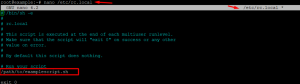
Astăzi, distribuțiile Linux, inclusiv Ubuntu, au sisteme mai noi, inclusiv Systemd. Au înlocuit scriptul rc.local, dar poate fi restaurat chiar dacă este soluția recomandată. În continuare, ne vom uita la utilizarea systemd pentru a rula un script automat.
Folosind systemd pentru a activa încărcarea automată a scripturilor în Ubuntu
Ubuntu OS este foarte popular, de unde lansările frecvente și suportul de la dezvoltatorii acestei distribuții. Începând cu versiunea 15.04, este utilizat sistemul de inițializare systemd. Puteți crea propriul fișier de unitate pentru scriptul dvs. Creați un fișier cu extensia .serviciu în /lib/systemd/system/ director. De exemplu, examplescript.service și adăugați următorul conținut:
[Unit]Description=My Testing script1[Service]ExecStart=/path/to/examplescript.sh[Install]WantedBy=multi-user.targetUna dintre sarcinile principale pe care utilitarul systemd le face bine este paralelizarea intensivă a pornirii serviciului în timpul procesului de pornire a sistemului. Datorită acestei funcții, aveți posibilitatea de a lansa sistemul de operare mai rapid.
După crearea cu succes a fișierului, executați următoarele comenzi:
sudo systemctl daemon-reload
sudo systemctl enable examplescript.service
sudo systemctl start examplescript.service





